بسیاری از شما ممکنه از خودتون بپرسید که چگونه سلامت و وضعیت هارددیسک را چک کنیم؟ خب، بررسی هارد دیسک هر از گاهی یا حتی وقتی یک هارد جدید میخریم تقریباً اجباری است. اگر هاردتون خوب کار نمی کند، به خواندن ادامه دهید…
هارد ها وسیله مصرفی هستند و نیاز به نگهداری درست و استفاده مناسب دارند. هارد نیاز به بررسی های خاصی نیاز دارد تا در تشخیص برخی خطا ها یا مشکلات قابل اصلاح کمک کند. بنابراین، ما این راهنما را آماده کردیم تا بتوانید انواع هارددیسک های مختلف را به درستی بررسی کنید.
امیدواریم که روش هایی که در این پست اشاره کردیم به دردتون بخوره. بیایید شروع کنیم!
روش اول: CHKDKS
همانطور که در این مطلب میبینید، ابتدا روش هایی که بدون دانلود هیچ برنامه ای قابل انجام هستند را آوردیم. نگران نباشید در ادامه خواهیم گفت که کدام یک از این روش ها بهتر است.
در این روش میخواهیم هارد دیسک خود را اسکن کنیم تا خطا یا مشکلات موجود در بخشهای مختلف را پیدا کنیم. خبر خوب این است که میتوان این خطا ها را حل کرد، اما خبر بد این است که اگر ایرادات بزرگتر از آنچه ما فکر میکنیم باشد، متاسفانه با این راهکار ها کاری از پیش نخواهید برد.
بنابراین، برای استفاده از CHKDKS، میرویم به «This computer»، روی موردی که میخواهیم کلیک راست کرده و به منوی «Properties» میرویم.
در قسمت “Properties” به تب “Tools” می رویم. سپس روی “Check” کلیک می کنیم، بعد از ایکه “Error checking” تمام شد سیستم شما میگوید که آیا خطایی وجود دارد یا خیر.
همانطور که می بینید، این ابزار برای تشخیص خطایی است که در هارد دیسک ما وجود دارد. اما، اگر باز ایراداتی داشته باشیم، می توانیم خیلی جلوتر برویم.
- منوی Start را باز کرده و عبارت cmd را تایپ کنید.
- همانند تصویر Command Promt را بهصورت Run As Administrator باز کنید.
- در اینجا باید به هارد دیسکی که می خواهیم چک کنیم را بنویسیم. شما به “This computer” بروید و به دنبال حرف پارتیشن یا درایو مرود نظربگردید بطور مثال: (:C:)، (F) و…
- برنامه های غیر ضروری که به آنها نیاز ندارید ببندید.
- بسته به عمل، از یک پارامتر یا پارامتر دیگر استفاده خواهیم کرد. اگر بخواهیم خطاهای روی دیسک را تصحیح کنیم، پارامتر /f استفاده میکنیم. اگر بخواهیم خطاهای سکتور هایی از دیسک را اصلاح کنیم، پارامتر /r استفاده میکنیم. به مثال زیر نگاه کنید:
chkdsk “حرف HDD” “پارامتر”
روش شماره ۲: WMIC
در این حالت باید به CMD برویم و یه سری دستورات مدیریتی وارد کنیم.
بنابراین ما “Start Menu” را باز می کنیم و “cmd” را تایپ می کنیم تا “Command Prompt” باز شود. “As Administrator” را اجرا کنید. پس از باز کردن، عبارت زیر را تایپ کرده و اینتر را بزنید:
wmic
وقتی رابط WMI آماده شد، عبارت زیر را تایپ کرده و اینتر را بزنید:
diskdrive get status
در مورد من، هارد دیسک های من “OK” هست، بنابراین من مشکلی ندارم.
روش شماره ۳: CrystalDiskMark
این ابزار از واجبات هر سیستم است زیرا ابزاری عالی برای بررسی سرعت هارد دیسک در خواندن و نوشتن است. درسته که روشی که این ابزار استفاده میکند بنچمارکی است اما میتواند اطلاعات خوبی در مورد سرعت و عملکرد هارد به ما بدهد.
بسته به اینکه تست را چطور تنظیم کنید میتواند سبک یا سنگینتر باشد. با این حال، من به شما توصیه می کنم به خواندن ادامه دهید زیرا یک برنامه ایده آل برای اطلاع دقیقتر از وضعیت هارد وجود دارد.
می توانید آن را در این لینک دانلود کنید: لینک.
روش شماره ۴: CrystalDiskInfo
کمی با برنامه قبلی تفاوت دارد. قبلی به عنوان یک معیار (بنچمارک) عمل می کند، اما این یکی اینطور عمل نمیکند. این برنامه بر ارائه اطلاعات جالب در مورد هارد دیسک های ما تمرکز دارد. اگر عمر هارد ما رو به پایان باشد این برنامه، “وضعیت سلامت” آن را به شما میگوید.
میخواهم به بخش بسیار جالبی نگاهی بیندازید: بخش زمان و ساعت های استفاده از هارد. این را به این دلیل می گویم که اولین کاری که باید هنگام خرید هارد انجام دهیم این است که به زمان روشن بودن و ساعت روشن بودن هارد نگاه کنیم. به این ترتیب، میتوانیم ببینیم که آیا کلاهمان را بردن یا خیر.
توجه: این اتفاق با یک دیسک جدید یا یک دیسک بازسازی شده رخ میدهد.
از اینجا دانلود کنید: لینک.
روش شماره ۵: HDD Tune
شاید HD Tune به خوبی شناخته شده نباشد، اما یک ابزار بسیار خوب برای بنچمارک کردن و همچنین برای تشخیص خرابی هارد دیسک است. ما میدانیم که ممکن است یک ابزار تا حدودی قدیمی باشد، اما عالی کار می کند و مهمتر از همه، بسیار بصری است.
بعد از هر تست، برنامه یک نمودار با سرعت انتقالات به ما نشان می دهد. این نرمافزار یک نسخه پولی دارد که امکانت بیشتری در اختیارمان میگذارد اما نسخه رایگانش هم کار را راه میاندازد
می توانید آن را از اینجا دانلود کنید: لینک.
روش شماره ۶: HDDScan
در نهایت، این برنامه ممکن است نظرتان را بیشتر جلب کند. زیرا جایگزینی برای همه برنامه هایی است که بالاتر به انها اشاره کردیم. همانند بقیه عمل میکند و علاوهبر آن رابط کاربری زیبا و راحتی دارد.
ما برنامه HDDScan را به شما توصیه می کنیم بخاطر اینکه علاوهبر عملکرد خوبش همچنین میتواند هر مشکلی را که ممکن است هارد داشته باشد را تشخیص دهد (البته گفتیم اگر مشکل زیاد حاد نباشد)
اینم از راهنمای ما برای بررسی وضعیت هارد دیسک، تشخیص خطاها و برطرف کردن آنهاست. اگر سوالی دارید میتوانید در قسمت نظرات با ما در میان بگذارید. به ما بگویید شما از کدام از این روش ها استفاده کردید؟ آیا ارورها و مشکلات هارد خود را برطرف کردید؟
آیا این مقاله برای شما مفید بود؟
روی ستاره کلیک کنید
میانگین امتیاز ۵ / ۵. میزان امتیاز ۲
اولین نفری باشید که به این مقاله امتیاز میدهد


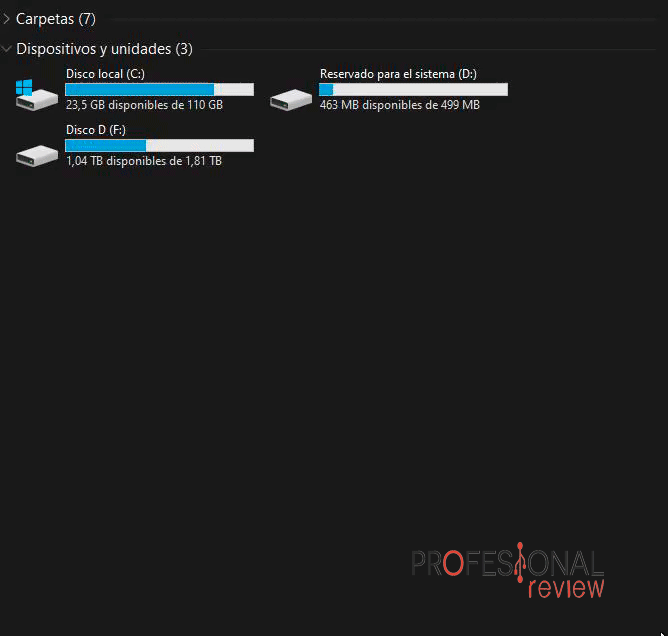
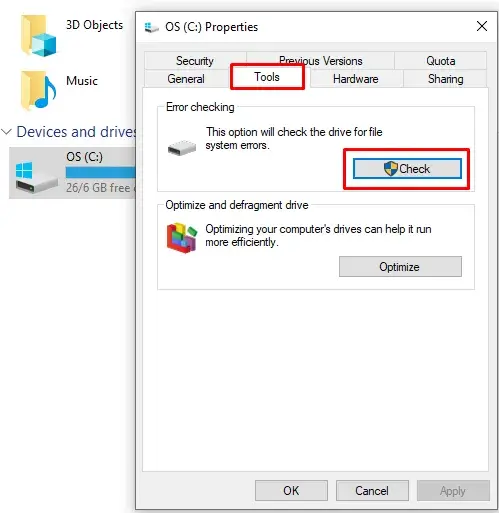
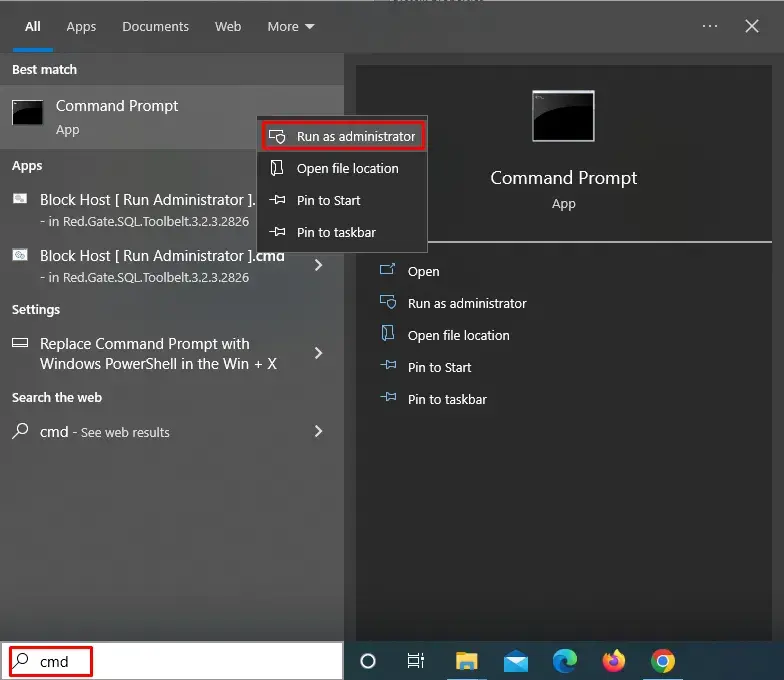
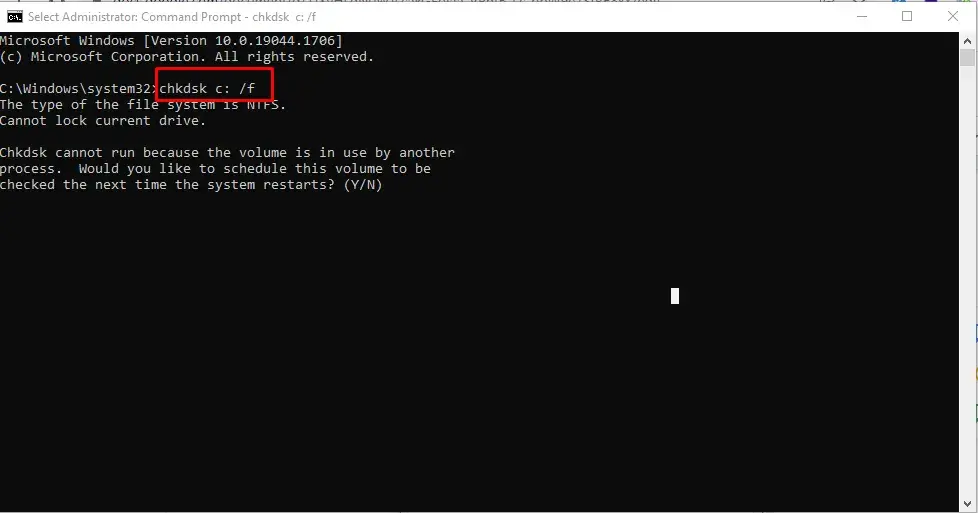
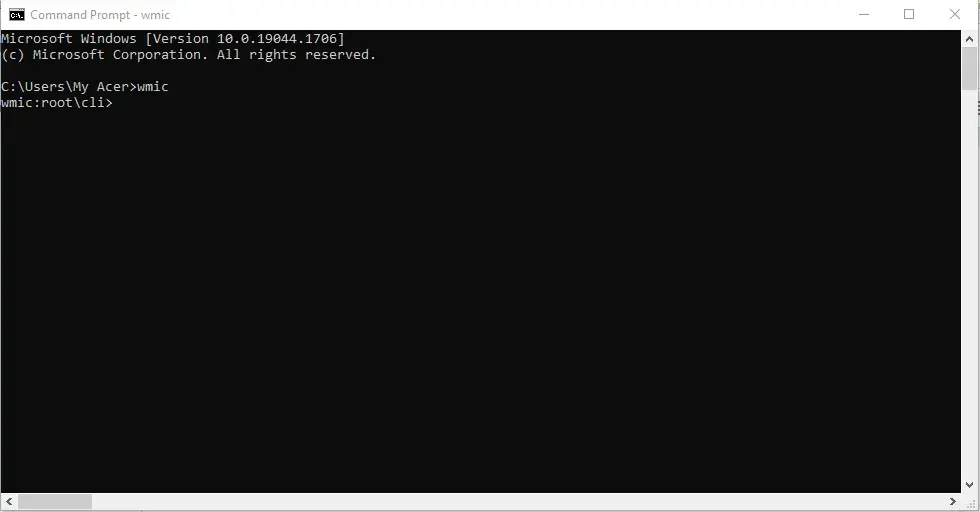
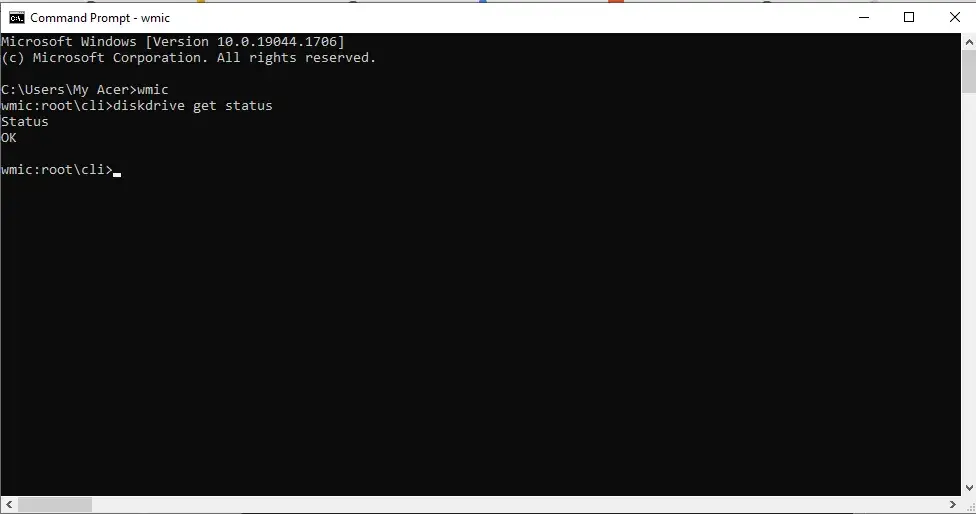
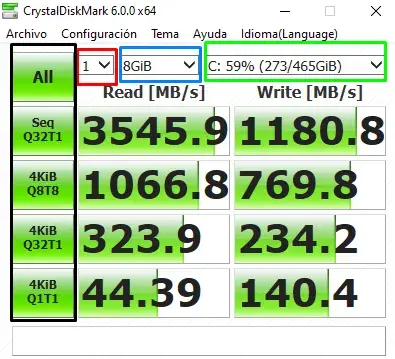
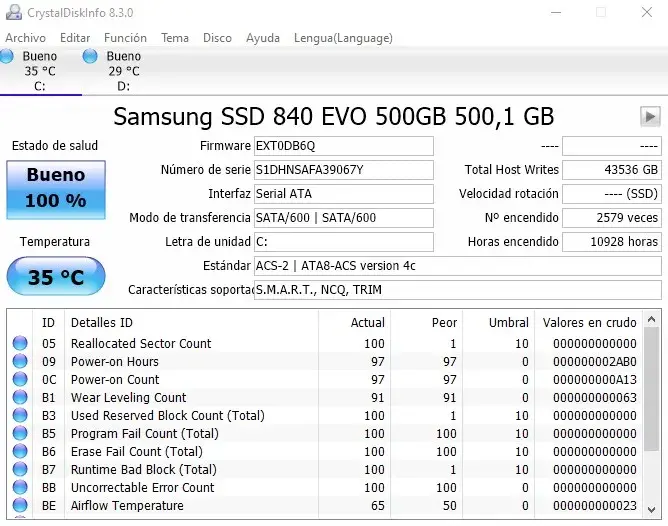
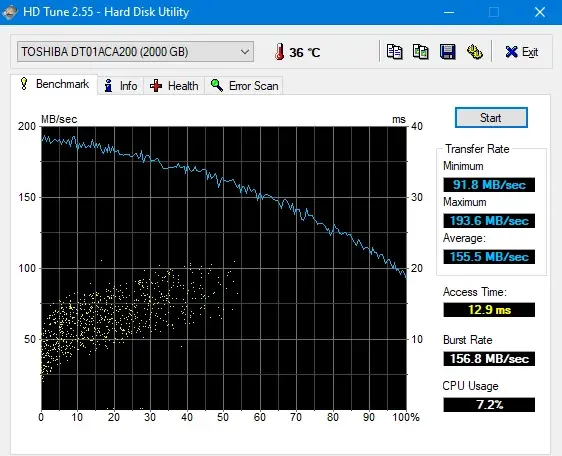
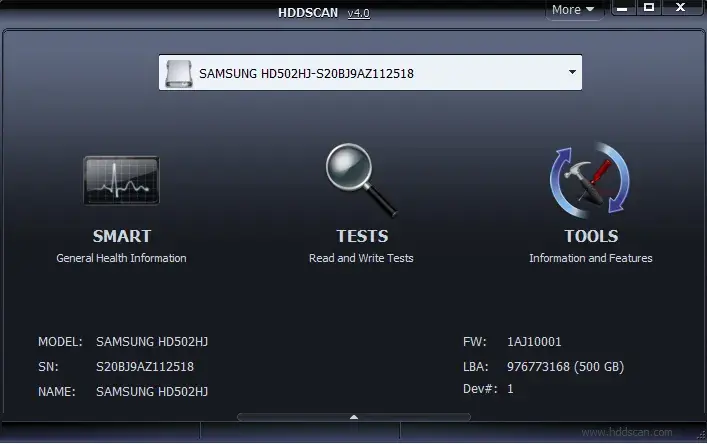
2 پاسخ
شما خودتون استاد هستید.ولی بهترین برنامه هستHard Disk Sentinel واقعا جالبه سلامت بدستکور نشان میده حالت داره میتونه هارد تعمیر کنه وقتی وارد برنامه میشی مشکل هارد مینویسه مثلا برای خودم خطلا داشت زدم روی لینک وارد سایت شدم دیدم کابل ساتا مشکل داره کابل عوض کردم سلامت هارد صد ۱۰۰درصد .یا باتست سریع برنامه بدسکتور دشت راحت رفع شد.تعداد روشن خاموش بودن سیستم مینویسه .حتی قسمت داره بیشترن دما هارد بوده نشون میده مثلا۵۰درجه یا تست سریع بدسکتور
رضای عزیز سلام
ممنون که تجربه استفاده از این برنامه رو با کاربران سایت به اشتراک میگذارید. برنامه های گوناگونی وجود داره که در بعضی از زمینه ها بهتر عمل کنند.